网吧无盘系统网吧无盘系统怎么做
网吧无盘系统 时间:2021-07-16 阅读:()
网吧无盘系统
无盘网吧系统对服务器和客户机硬件都有要求的。服务器 要求内存大一点(一般要8G以上),这样读取的数据可以放在内存中做缓存,客户机可以从内存中读取,任何硬盘的速度都比不上内存的。
客户机的内存也要大一点(现在机器2G是最少最少的稍好一点都要4G了),从服务器读下来的数据放在内存中做缓存,需要再次读的时候直接从内存里读,不从服务器读,对服务器的压力是很小的。
所以就做好缓存 服务几乎没有什么压力的。
玩游戏就是一开始的时候读取的数据稍大,一旦游戏运行起来,和服务器的数据量是很小的。
网吧服务器无盘系统
13台电脑维护起来并不很吃力,还是装有盘吧,无盘价格不便宜啊。而且一般的无盘服务器配置下来都是带40台以上的,配置过低会影响客户机性能的。
你说的是7200rpm。
如果你真想做着玩,其实机器配置并没有太大的要求,CPU最好选intel双核,内存最好4G,硬盘分两部分,读盘根据你安装程序定,写盘容量120G完全够用。
网卡根据交换机定,最好千兆。
20台机小型网吧搭建无盘系统教程,从零开始!
好的无盘系统是整体规划的,首先是网络,千M环境不用说,好的交换机必备 然后是服务器配置,其实无盘对CPU要求并不高,瓶颈是硬盘速度,现在的SSD与内存做读盘很大的提高了无盘性能,一个好的配置里到最后网络才是最大的瓶颈了,鉴于现在SSD盘的读盘性能,推荐无盘的系统盘由SSD硬盘代替,并不需要很大的盘,1个32G SSD就够了,写盘建议还是SAS的做写,SSD写性能并不好,特别是写入寿命有限。游戏盘单独用SAS组RIAD,没经济条件就SATA2的RIAD0 现在很多人用无盘的系统盘+各种虚拟盘来负载,这样有效的降低了无盘平台的压力,给使用者带来更好的游戏体验,后面我会做个无盘+网维的,这样组合基本做到系统游戏0维护 先做好服务器和客户机器系统并备份 2010最新无盘新玩法及硬件配置及价格(SSD选配) /thread-987684-1-1.html 锐起官方服务器制作文档教程 /viewthread.php?tid=988110&page=1&extra=#pid11350365 锐起官方母盘制作文档教程 /viewthread.php?tid=988093&page=1&extra=#pid11349983 下载锐起无盘v3.1:/thread-987042-1-1.html 锐起3.0 IO 辅助本地监控DHCP (3.1一样可以使用):/thread-992113-1-1.html 在服务器上安装3.1主服务器版本,一路下一步 1、磁盘管理——新增 磁盘名称:SYS 磁盘容量:8G (一般8-20G 自己选择) 映像文件:放在你硬盘上读盘区,现在最好用SSD 32G盘单独放,效率高 使用稀疏文件打勾(系统IMG包使用,游戏盘使用实体格式,也就是不打勾) 2、在客户机器上安装(挂安装好XP系统的盘)注意设置下客户机器固定IP。
安装3.1客户端版本,一路下一步 使用网络连接:一般不用选 服务器IP地址:填写你服务器IP 启动换主板及换网卡启动功能打勾 前选择需要加入的网卡信息:你主板上是什么网卡自己选择打勾 (注意:客户机器上网卡驱动一定要安装,对无盘系统影响很大) 然后客户机器重起2-3次加载锐起驱动 客户机器上:开始—,运行,输入CMD,进入DOS窗口,输入IPCONFIG /ALL,抄下客户机器IP和MAC地址。
3、服务器上新增工作站 名称:默认 MAC地址:上面抄下的客户机器的填入,注意全大写 IP地址:同上 子网掩码:同上 启动网卡:选择锐起服务器IP 网关:这个不用说吧 硬件配置:默认 机器分组:先默认,以后可以设置 工作站目录:你的写盘路径 (现在的做法都是3SAS分盘做写,如果是150台,你可以选择1-50写一个146G SAS盘,51-100写第2个146G SAS,依次类推,或者做RIAD0 就只有1个盘) 点磁盘——编辑磁盘 把SYS选到工作站磁盘 点服务器 首选服务器:选择锐气IP 备份服务器:这个我以后做热备份教程再来改 高级设置 客户机缓存:如果客户机器1G内存设置256 2G设置512 3G或以上就设置1G 设置完后点应用,次时客户机器已经添加 4、关闭客户机器后在服务器上选择这台客户机器为超级用户,选择要管理的磁盘SYS打勾,确定后这台客户机器在服务端上显示为红色了 5、启动客户机:开始—设置—控制面板—管理工具—计算机器管理—磁盘管理 一路下一步,完了后在磁盘1上点鼠标右键,选择新建磁盘分区—下一步,选择主磁盘分区后,点下一步。
文件系统:NTFS 分配单位大小:默认值 卷标:SYS 执行快速格式化打勾 完成后 我的电脑里就多了个SYS盘 6、在客户机器上运行锐气无盘XP系统上传 原盘:C: 目标盘:D: 硬件配置:空(是默认配置) 只上传更新过的文件 不打勾 点开始,等上传完毕后退出 检查D盘是否传入文件 OK,客户机器关闭,在服务器上取消本机超级用户,客户机器取出硬盘由网络启动。
基本系统搞定,游戏盘就不说怎么搞了,无非建IMG映像,使用实体格式,加入客户机磁盘之类的。
7、全自动加入工作站(锐起现在有摸版,建个摸版后其他机器启动后会自动加客户机到服务端) 在服务器上点选项配置 加入方式:全自动加入工作站 模版:WKS001 (也就是你刚才做的那台工作站,记得配置好001的管理员使用密码和超级用户切换密码,允许副服务器从本机同步数据打勾) 名称前缀:自己改吧 起始IP和终止IP就不用说了吧 点确定后会重起服务器数据服务 热备服务器:在服务器上安装好3.1热备服务器 输入主服务器IP后 在主服务器上的服务器管理新增加热备服务器IP后重起无盘数据服务 net rtioservice net start rtioservice 在热备服务器上 刷新磁盘列表,选上磁盘,点应用后服务器会自动同步数据 以后每次客户机器开超级用户后再关闭,热备服务器会自动更新主服务器上数据。
原贴地址:/thread-988887-1-1.html
网吧无盘系统怎么做
先说客户的网络环境,两个TP-LINK TP-SL1226的交换机,一个TP-R460+路由器,服务器采用两张网卡。无盘服务器配置如下: CPU P4 3.0 主板 ASUS P5PL2-E 内存 1G * 2 512 * 2 硬盘 SATA160GB * 2 SATA80GB * 5 阵列 1520 *1 1640 * 1 网卡 Intel82559 * 1 显卡 普通PCI-E 电源 长城500W 机箱 普通机箱 一、安装服务器系统 1、安装服务器硬件。
两块160GB的盘接1520阵列上面做读,四块80GB的盘接1640上面做写,将剩下的80GB划分为:C盘10GB,其余暂时不用理会。
2、安装系统。
首先按正常方式将2003系统安装到一块80GB的硬盘上面,装好主板、显卡、网卡、阵列卡驱动,并打好所有安全补丁。
(不建议安装杀毒软件和防火墙等之类的东西。
)设置服务器计算机名为:“NXPSER”,所属工作组为:“SUBOY”。
3、设置用户。
打开 “计算机管理”---“本地用户和组”---“用户”将管理员用户“Administrator”改为“lsuboy",并设置密码为:0(*)_(*)0 。
并新建“Administrator”这个用户,密码为空,加入“Guests”组,并从“Users”组删除。
将基它多余的用户全部删除只留下lsuboy Administrator Guests这三个用户,并将Guests禁用。
4、设置安全选项。
在“运行”里输入“gpedit.msc”打开组策略窗口,选择“计算机配置”---“Windows设置”---“安全设置”---“本地策略”---“安全选项”下面找到“使用空白密码的本地用户只允许控制台登录”改为“已停用”。
清空“可远程访问的注册表路径”、“可匿名访问的共享”、“可匿名访问的命名管道”三项中的所有内容。
将“允许未登录前关机”改为“已启用”。
在“用户权利指派”里找到“拒绝从网络访问这台计算机”项中添加“lsuboy”这个用户。
阻止管理员从网络登录服务器。
5、停止危险服务。
打开“计算机管理”---“服务”将下面几个服务:“Remote Registry”、“Task Scheduler”、“”、“Terminal Services”停止并由“自动”改为“禁用”。
6、划会磁盘。
打开“计算机管理”---“磁盘管理”将服务器系统盘剩余部分划分为一个分区:盘符为“I”,卷标为:“BACKUP”。
将读阵列划分为:D盘30GB、E盘150GB、剩下的为F盘,盘符分别为:“SYSIMG”、“ONLINEGAME”、“LOCALGAME”。
全部格式化为“NTFS”分区,并在每个盘下面建立一个“IMG”的目录。
将写阵列分为:G盘70GB,H盘30GB其余空间不用理会,卷标分别为:“CLIENT”、“SWAPIMG”。
全部格式化为“NTFS”分区,并在G盘建立“CLIENT”和“BACK”两个目录,在H盘建立“IMG”目录。
7、设置IP地址。
将82559的网卡IP地址设为:“192.168.1.100”,掩码为:“255.255.255.0”,其它全部留空。
将另一块网卡IP设为:“192.168.1.110”,掩码为:“255.255.255.0”,其它全部留空。
8、至此服务器上除了无盘软件以外,其它全部安装完成,接下来安装DOS工具箱并马上备份一次服务器系统到I盘上面,以免等下无盘软件安装出错破坏服务器系统。
9、安装锐起服务端。
按照正常方法安装锐起服务端程序,装完以后,打开“计算机管理”---“服务”,找到并停止“锐起无盘XP辅助服务”和“锐起无盘XP数据服务”。
首先破解管理器和辅助服程序务,复制下面两个破解文件:“Dlxpdhcp.exe”、“Manager.exe”到锐起安装目录(默认为:C:Program FilesRichtechDlxpServ)并覆盖原文件。
启动刚才停止的两个锐起服务。
打开“锐起无盘管理器”因为是第一次打开所以会出现“设置默认目录”的对话框,在里面设置“默认磁盘目录”为“D:IMG”,“默认工作站目录”为“G:CLIENT”,“默认还原点目录”为“G:BACK”。
设置好以后将进入“锐起无盘XP管理器”窗口。
以下操作全是在“锐起无盘XP管理器”窗口进行。
单击工具栏中的“磁盘管理”,打开“磁盘管理”对话框,将里面默认的磁盘“WINXP”删除。
然后单击“新增”,出现“新增磁盘”对话框,在“磁盘名称”中输入:“SYSTEM”,“磁盘容量”中输入“5”,“映象文件”指定为:“D:IMGSYSTEM.IMG”。
然后单击“确定”。
依次按照下面的参数建立其它三个磁盘: 磁盘名称 磁盘容量 映象文件 ONLINEGAME 120 E:IMGONLINEGAME.IMG LOCALGAME 80 F:IMGLOCALGAME.IMG SWAPIMG 10 H:IMGSWAPIMG.IMG 建立了上面的四个磁盘以后,单击“退出”按扭,回到“锐起无盘XP管理器”窗口。
磁盘建好选项了,单击工具栏上面的“选项配置”,打开“选项配置”对话框。
在“加入方式”中选择“全自动加入工作站”,让工作站实现自动编号,省去手工一台一台输入IP、机器号的麻烦。
“名称前缀”就是工作站电脑名的字母部分,设为你想要的名字,我这里设为“NXP”,“名称编号”也就是工作站电脑名中数字部分的位数,我这里设为“3”,“启动网卡”暂且不管。
然后单击“编辑磁盘”按扭,进入“磁盘设置”对话框。
将左边的“WINXP”移动到右边,把右边刚建立的四个磁盘移动到左边,从上到下的顺序为:SYSTEM、ONLINEGAME、LOCALGAME、SWAPIMG。
设好以后单击“确定”按扭退出回到“选项配置”对话框。
然后进入“IP地址”选项卡,在IP列表中勾选服务器的两个IP地址。
这时候只要服务器的两块网卡都已经连到网络当中,这里就会出现刚才设好的两个IP地址。
在“起始IP”中输入“192.168.1.11”,“终止IP”输入“192.168.1.80”因为我这个客户只有45台工作站所以足够了(如果您的工作站比较多的话,就要把服务器网卡的IP址设到200以后了,要不然这里会把服务器的IP 也包括进去了,就会出问题)。
“子网掩码”输入“255.255.255.0”,去掉“启用写缓存”,然后单击“确定”回到“锐起无盘XP管理器”。
至此锐起服务端配置完毕,关闭“锐起无盘XP管理器”窗口。
再次打开“计算机管理”---“服务”找到并停止“锐起无盘XP辅助服务”和“锐起无盘XP数据服务”。
下面开始破解数据服务,将破解文件RTIOSRV.exe复制到锐起安装目录,完成数据服务的破解过程。
再次启动刚才停止的两个服务,可以看到四个IMG目录下面,已经分别有了四个IMG文件包了。
到些锐起无盘服务器已经完全安装好了。
下次开始说说工作站的安装了。
二、锐起工作站母盘安装 1、安装一台有盘工作站的XP系统,我采用的是深度V5.7网吧专用版。
按照正常方法安装好XP系统。
并装工作站的显卡、声卡、摄像头等驱动程序。
2、用深度的优化工具优化一次,选择“网吧电脑优化模式”即可。
“额外优化选项”里可根据自己的需要选择。
单击下一步重新启动电脑即可优化生效。
3、设置工作站IP地址为:“192.168.1.11”,子网掩码为:“255.255.255.0”,网关为:“192.168.1.1”,DNS为:“202.96.128.86”,备用DNS为:“202.96.134.133”(如果您不是在深圳地区请将DNS改为你所在地区的地址)。
设置计算机名为:“NXP001”,所属工作组为:“SUBOY”(与服务器同属一个工作组)。
4、安装常用应用软件。
比如:千千静听、暴风、WINRAR、常用输入法等。
5、禁用服务。
打开“计算机管理”---“服务” 找到并禁用“Server”、“Computer Browser”、“Task Scheduler”这三个服务。
6、更改IDE驱动器模式。
打开“计算机管理”---“设备管理器” 将 “IDE ATA/ATAPI 控制器”下面的“IDE控制器”(我这里为:Intel(R) 82801DBM Ultra ATA Storage Controller - 24CA )更改为 “标准双通道 PCI IDE控制器”具体操作为:在“IDE控制器”上面单击右键,选择“更新驱动程序”在出现的对话框中,随便选择一项,单击 下一步 接下来 选择“从列表或指定位置安装(高级)” 单击 下一步 选择“不要搜索。
我要自己选择要安装的驱动程序” 单击 下一步 勾选 “显示兼容硬件” 在下面的列表框中 选择“标准双通道 PCI IDE 控制器” 单击 下一步 完成驱动程序的更新。
在提示 是否重新启动计算机的对话框中 选择“否”。
7、更改电源模式。
打开“计算机管理”---“设备管理器” 将 “计算机”下面的“ACPI Uniprocessor PC” 更改为“Advanced Configuration and Power Interface (ACPI) PC”。
方法同6。
在提示 是否重新启动计算机的对话框中 选择“是”重新启动电脑。
重启以后,会提示找到新的硬件,计算机会自动装完驱动程序。
注意:第6、7步是保证以后工作站换主板能否启动成功的关键所在。
一定要保证“IDE控制器”为“标准双通道 PCI IDE 控制器”,电源模式为“Advanced Configuration and Power Interface (ACPI) PC”。
否则以后换到别的主板上面不一定能进入桌面。
8、删除QOS,打开本地连接属性,将里面的Qos 数据包计划程序卸载掉。
如果没卸载的话,将来上传到服务器上面,工作站有可能会在滚动条这里进不了系统。
好了,下面开始安装 锐起客户端 9、按照正常方式安装 “锐起无盘XP 客户端”。
安装完成以后,在出现的“系统配置”对话框中选择“使用网络连接”为“本地连接”,在“服务器IP地址”处输入锐起无盘服务器的IP地址即上面提到的“192.168.1.100”或“192.168.1.110”。
并且一定要勾选“启用换主板及换网卡启动功能”,以保证以后换主板或不同的网卡上面能够正常启动工作站。
在下面的列表框中勾选您所要用到的网卡。
全部设置完成以后单击“确定”完成安装过程。
10、破解客户端。
打开“计算机管理”---“服务”找到并停止两个锐起服务,然后把客户端破解文件“richdisk.sys”复制到“C:windowssystem32drivers”下面替换掉原来的文件。
然后重新启动刚才停掉的两个锐起服务。
至此,锐起无盘XP 客户端安装完成。
重新启动计算机以后,会提示找到新硬件,按照提示直接下一步完成安装即可。
也许重新启动计算机以后还会出现找到新硬件提示,再次单击下一步完成安装即可。
11、清除所有的临时文件,禁用页面文件,做好简单的系统优化,为上传系统做好准备。
三、工作站上传、调式 1、将工作站由硬盘启动改为网络启动。
进入BIOS设置找到 “LAN BOOT”之类,由“Disabled”改为“Enabled” ,具体可参考主板说明文件。
按F10保存退出。
如是8139类的网卡可在开机显示”SHIFT + F10”的时候,按住右“SHIFT”键加 “F10”进入网卡启动设置画面,在第一项中选择“PXE”,第二项选择“Int 19” 最后按“F4”保存退出。
这时工作站应该能够无盘启动到显示“Richtech Diskless XP. ”的画面。
这是因为虚拟盘里还没有系统,所以只能启动到这里。
2、设置超级用户。
关闭工作站电源,到服务器上打开“锐起无盘XP管理器”。
现在应该能够看到有一台工作站名为“NXP001”的机子。
选择这台机子,单击工具栏上面的“超级用户”按扭,出现“选择磁盘”对话框。
在这里应该有四个磁盘可以选择。
勾,LOCALGAME为本地游戏盘,SWAPIMG为页面文件、临时文件盘。
因为我们这里是要上传系统,也就是要更新SYSTEM里的内容,所以只勾选这一个就可以了,当然全部勾选也可以,最好是养成一种习惯,那就是更新哪个盘勾选哪个。
3、磁盘分区。
启动“NXP001”这台电脑。
将启动顺序改为本地硬盘启动。
启动以后,打开“计算机管理”---“磁盘管理”,将会出现“初始磁盘向导”对话框,单击下一步完成向导。
完成以后,在磁盘1上建立一个容量为5GB的主分区并激活,我这里的盘符为“F:”盘。
4、上传系统。
打开“锐起无盘XP上传工具”,出现“上传”窗口,保证“源盘”处为“C:”,目标盘为“F:”。
这里的源盘也就是工作站硬盘上面的系统盘,目标盘就是服务器上面的虚拟盘,也就是刚才我们勾选的“SYSTEM”盘。
因为我们是第一次上传,所以不用勾选“只上传更新过的文件”。
确认无误以后,单击“开始”按扭上传系统到无盘服务器中。
大概经过5分钟左右(根据网络快慢),就会提示“上传完成”。
到此,我们就可以关机,拨掉硬盘从网络启动工作站了。
5、关闭工作站电源,在服务器上面打开“锐起无盘XP管理器”,选择“NXP001”这台计算机,单击“超级用户”,出现“选择磁盘”对话框,因为我们是要给所有的虚拟磁盘分区操作,所以这里四个磁盘全部勾选。
完成以后,单击“确定”回到管理器窗口。
6、启动“NXP001”这台计算机。
打开“磁盘管理”窗口,会出现初始磁盘向导,按下一步完成初始化过程。
完成以后,在磁盘1、2、3上面分别建立D盘、E盘、Z盘三个分区,分区大小为磁盘的大小,卷标分别为:ONLINEGAME、LOCALGAME、SWAPIMG。
至此完成工作站虚拟磁盘的划分。
7、设置页面文件。
禁用C盘上面的页面文件,在Z盘设置工作站的页面文件,文件大小根据你工作站的内存设置,我这里设为512MB。
8、设置临时文件。
在Z盘新建一个“TEMP”目录,把所有临时文件夹全部设为“Z:TEMP”。
9、设置IE临时文件。
打开注册表编辑器,并展开到“HKEY_CURRENT_USERSoftwareMicrosoftWindowsCurrentVersionExplorerUser Shell Folders”下面,把下面各项设置到Z盘下面的相应的文件夹里:Cache、CD Burning、Cookies、Favorites、History、My Music、My Pictures、My Video、NetHood、Personal、PringHood、Recent、SendTo、Templates。
经过上面的各项设置以后,工作站在正常运行的过程中,读盘里面基本上没有什么写入的文件了,除了正常的游戏更新除外。
重新启动计算机,让设置生效。
10、安装万象客户端。
打开本地连接属性,单击“安装”选择“协议”,再单击“添加”在出现的“选择网络协议”对话框中选择 IPX 协议,单击“确定”完成IPX协议的安装。
完成以后,用万象自带的测试IPX协议的工具,先测试一下IPX是否安装成功。
如果不成功请重新安装IPX协议直至成功为止。
成功安装IPX协议以后,就可以安装万象客户端了。
万象安装完成以后,打开“万象客户端设置程序” ,勾选“自动登录”,用户名输入“Administrator”密码为空。
并根据实际情总修改万象的其它各项设置。
11、给工作站打上常见病毒的补丁,做好IP绑定、安装游戏更新软件等。
12、将网络游戏从游戏服务器复制到D盘,本地游戏复制到E盘。
完成以后,关闭工作站,回到服务器在“锐起无盘XP管理器”中选择“NXP001”,单击工具栏上面的“普通用户”按扭,退出工作站的“超级用户”。
至此,锐起无盘XP系统已经安装完毕。
已经可以正常使用了。
接下来说说后期的游戏更新与安装。
四、后期游戏更新、安装 1、在服务器上面打开“锐起无盘XP管理器”,选择一台没开机的工作站,比如“NXP001”单击工具栏上面的“超级用户”,出现“选择磁盘”对话框,在这里勾选所要更新的磁盘,因为我们这次只是更新网络游戏,所以勾选第二项“ONLINEGAME”即可,以免在更新的过程当中不小心系统中毒。
2、启动“NXP001”这台计算机,按照正常程序更新所有需要更新的游戏或软件。
3、安装游戏。
如果是要安装新的网络游戏和话,只需要将游戏默认的安装目录由“C:Program Files”,更改到“D:游戏名”下面就行了。
如是本地游戏则更改到“E:游戏名”(那就要开LOCALGAME盘的超级用户了)。
安装完以后,将游戏的快捷方式放到桌面上。
如果游戏要写注册表,则打开注册表编辑器,找到注册的注册项,在项名上面单击右键选择“导出”,导出到游戏目录下面即可。
完成以后关闭计算机。
4、回到服务器上面的“锐起无盘XP管理器”窗口,选择刚才的“NXP001”单击工具栏上面的“普通用户”按扭,退出“超级用户”状态。
如果是安装新游戏则要重复第一步,只不过这次要勾选的盘应该是“SYSTEM”,因为我们还要将刚安装的游戏的注册表文件,导入系统。
完成以后,可千万要记得到服务器上退出“超级用户”。
因为我们这次开的是系统盘,一不小心中毒了,就只要重新做系统并上传了。
所以这点千万要记住。
- 网吧无盘系统网吧无盘系统怎么做相关文档
- 网吧无盘系统网吧怎么做无盘系统
- 网吧无盘系统无盘网吧系统有哪些优缺点?
- 网吧无盘系统网吧无盘系统的原理及组建
【IT狗】在线ping,在线tcping,路由追踪
IT狗为用户提供 在线ping、在线tcping、在线路由追踪、域名被墙检测、域名被污染检测 等实用工具。【工具地址】https://www.itdog.cn/【工具特色】1、目前同类网站中,在线ping 仅支持1次或少量次数的测试,无法客观的展现目标服务器一段时间的网络状况,IT狗Ping工具可持续的进行一段时间的ping测试,并生成更为直观的网络质量柱状图,让用户更容易掌握服务器在各地区、各线...
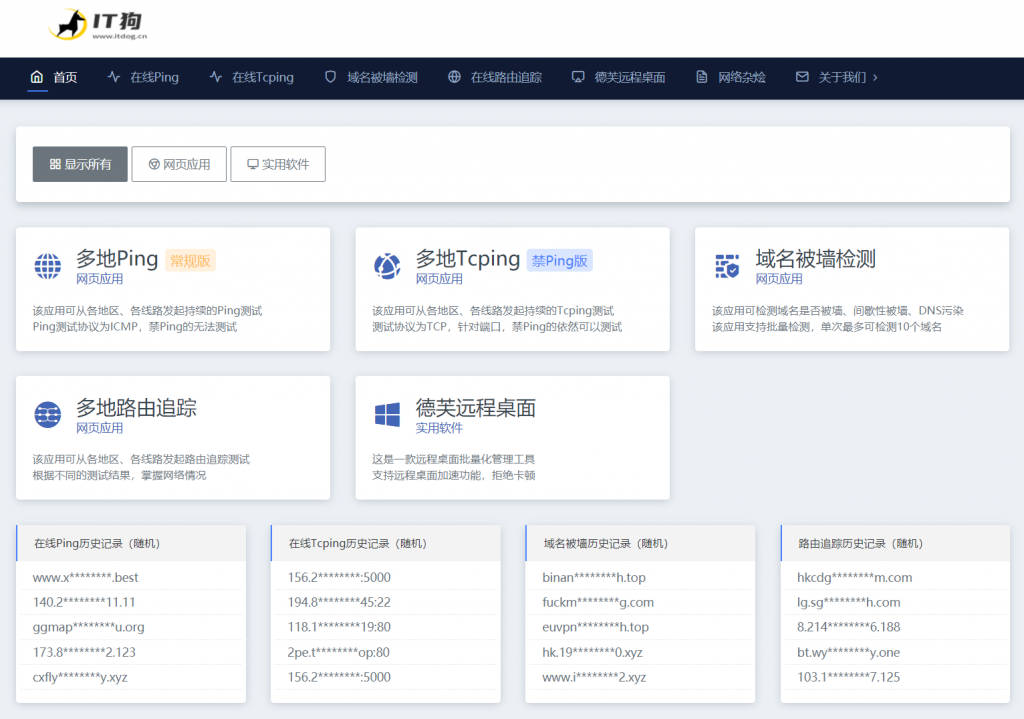
Hostodo(年付12美元)斯波坎VPS六六折,美国西海岸机房
Hostodo是一家成立于2014年的国外VPS主机商,现在主要提供基于KVM架构的VPS主机,美国三个地区机房:拉斯维加斯、迈阿密和斯波坎,采用NVMe或者SSD磁盘,支持支付宝、PayPal、加密货币等付款方式。商家最近对于上架不久的斯波坎机房SSD硬盘VPS主机提供66折优惠码,适用于1GB或者以上内存套餐年付,最低每年12美元起。下面列出几款套餐配置信息。CPU:1core内存:256MB...
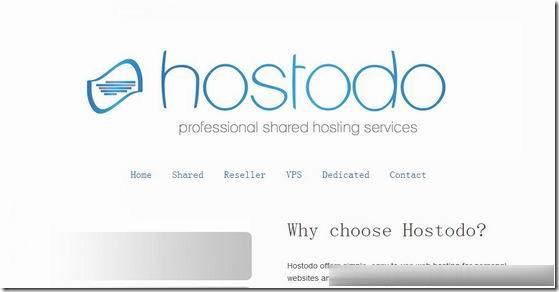
GeorgeDatacenter:洛杉矶/达拉斯/芝加哥/纽约vps云服务器;2核/8GB/250GB/2TB流量/1Gbps端口,$84/年
georgedatacenter怎么样?GeorgeDatacenter是一家2017年成立的美国商家,正规注册公司(REG: 10327625611),其实是oneman。现在有优惠,有几款特价VPS,基于Vmware。支持Paypal付款。GeorgeDatacenter目前推出的一款美国vps,2核/8GB内存/250GB NVMe空间/2TB流量/1Gbps端口/Vmware/洛杉矶/达拉...
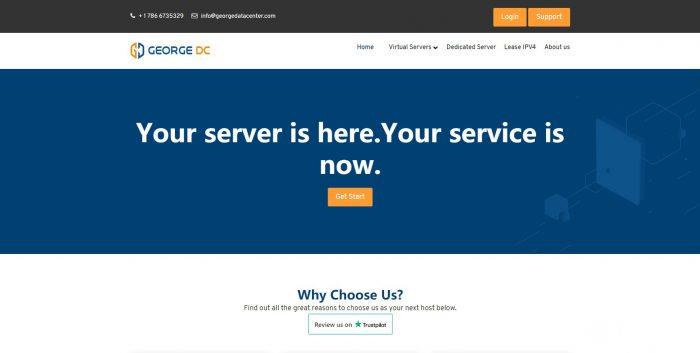
网吧无盘系统为你推荐
-
元数据管理数据治理包含哪些内容?数据治理有标准吗?onboardon board有这个牌子吗linux修改文件名Linux中,怎样修改文件名?mindmanager破解版谁有MindManager破解版的电子日历墙上挂的电子日历不显示怎么维修李昊天李昊天这名字给多少分微信论坛手机微信论坛如何实现欢迎页面怎样在开机制造欢迎页面?ruby语言公司实习让我学习RUBY语言,不知道RUBY语言发展前景怎么样,值不值的去学习。51信用卡论坛51信用卡怎么样?